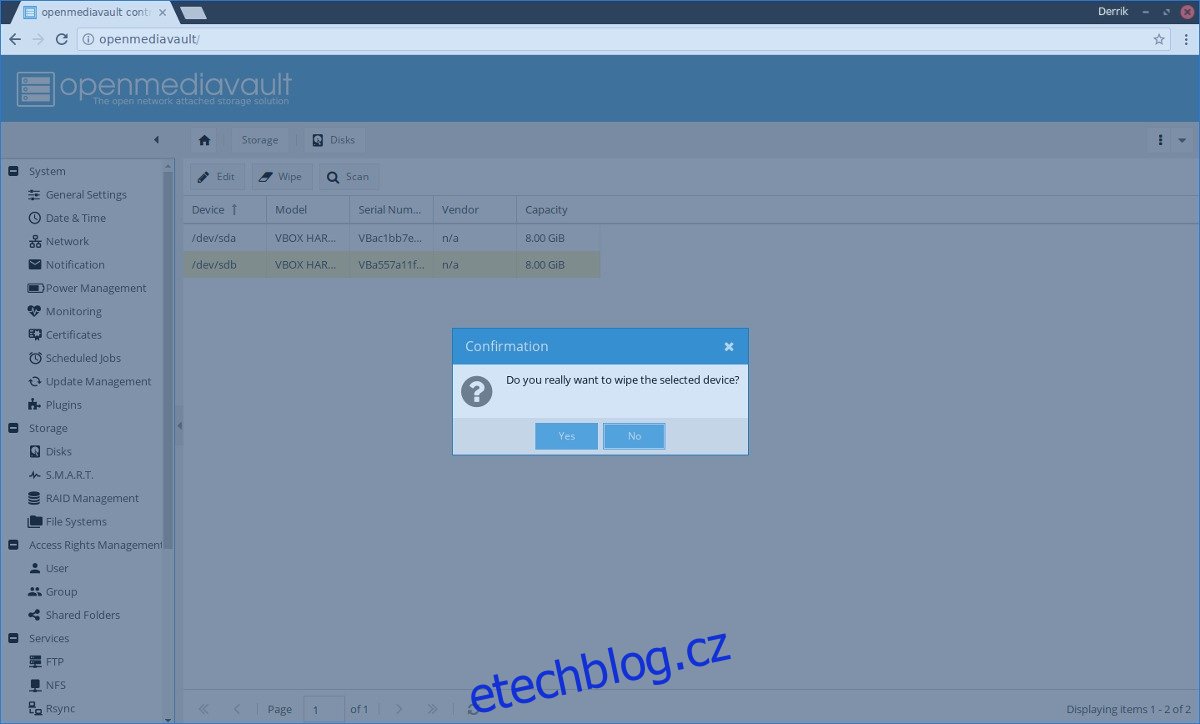Na Linuxu je nejlepší způsob, jak spolehlivě sdílet soubory z počítače do počítače, pomocí NFS. Hostování serveru NFS na Linuxu není nemožné, ale pro začátečníky je to obtížné. Pokud toužíte po zprovoznění několika sdílení NFS, nejlepším řešením je použít OpenMediaVault. Je to robustní řešení NAS pro začátečníky s webovým nástrojem GUI, díky kterému je nastavení sdílení NFS jednoduché.
Abyste mohli postupovat podle tohoto návodu, musíte mít na svém linuxovém serveru nainstalovaný OpenMediaVault a také vhodné místo na pevném disku pro uložení všech dat pro NFS. Postupujte podle našeho návodu a zjistěte, jak nainstalovat OpenMediaVault, poté se vraťte k tomuto článku a podle tohoto průvodce nastavte sdílení NFS.
Table of Contents
Nakonfigurujte systém souborů
Nastavení sdílené složky NFS na OpenMediaVault vyžaduje nejprve použitelný systém souborů. Bohužel OMV neumožňuje uživateli vytvořit sdílení z webového uživatelského rozhraní na pevném disku OS. Z tohoto důvodu doporučujeme pro data používat vyhrazený pevný disk. Pokud si nemůžete dovolit používat více pevných disků, zvažte přeinstalaci OpenMediaVault a použití vlastního oddílu, nikoli automatického nastavení v nastavení. Další možností by byla virtualizace OpenMediaVault. Použití operačního systému jako virtuálního počítače umožňuje uživatelům vytvářet vlastní virtuální pevné disky.
Jakmile připojíte druhý pevný disk, otevřete webové uživatelské rozhraní OMV (https://ip.address.of.omv.server), podívejte se na postranní panel na „Úložiště“ a klikněte na možnost „Disky“. . Podívejte se pod disky a ujistěte se, že se tam druhý pevný disk zobrazuje správně. Kliknutím na „vymazat“ z něj vše vymažete.
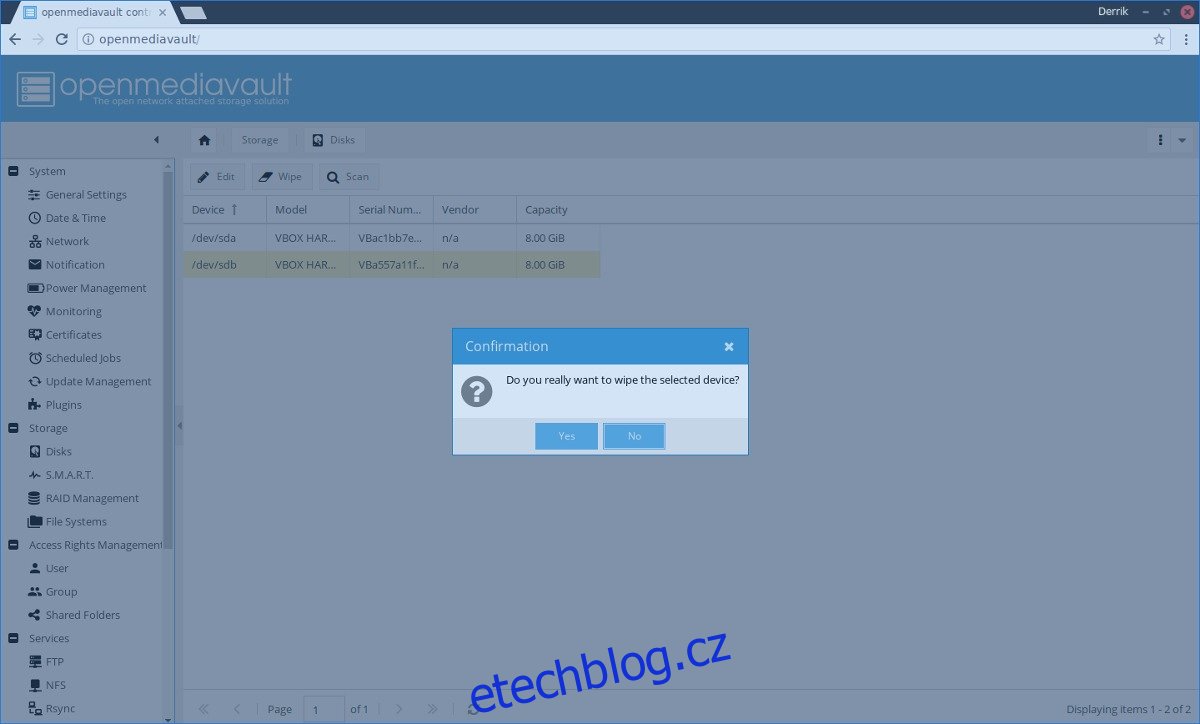
Když je pevný disk prázdný, vraťte se do „Úložiště“ a klikněte na „Systémy souborů“. Všimnete si, že v této nabídce se objeví pouze /dev/sda1 (hlavní jednotka OS). Důvod, proč není uveden také druhý disk, je ten, že na něm není souborový systém. Chcete-li vytvořit nový, klikněte na tlačítko „+ Vytvořit“ a v nabídce „Zařízení“ ve vyskakovacím okně vyberte „/dev/sdb“.
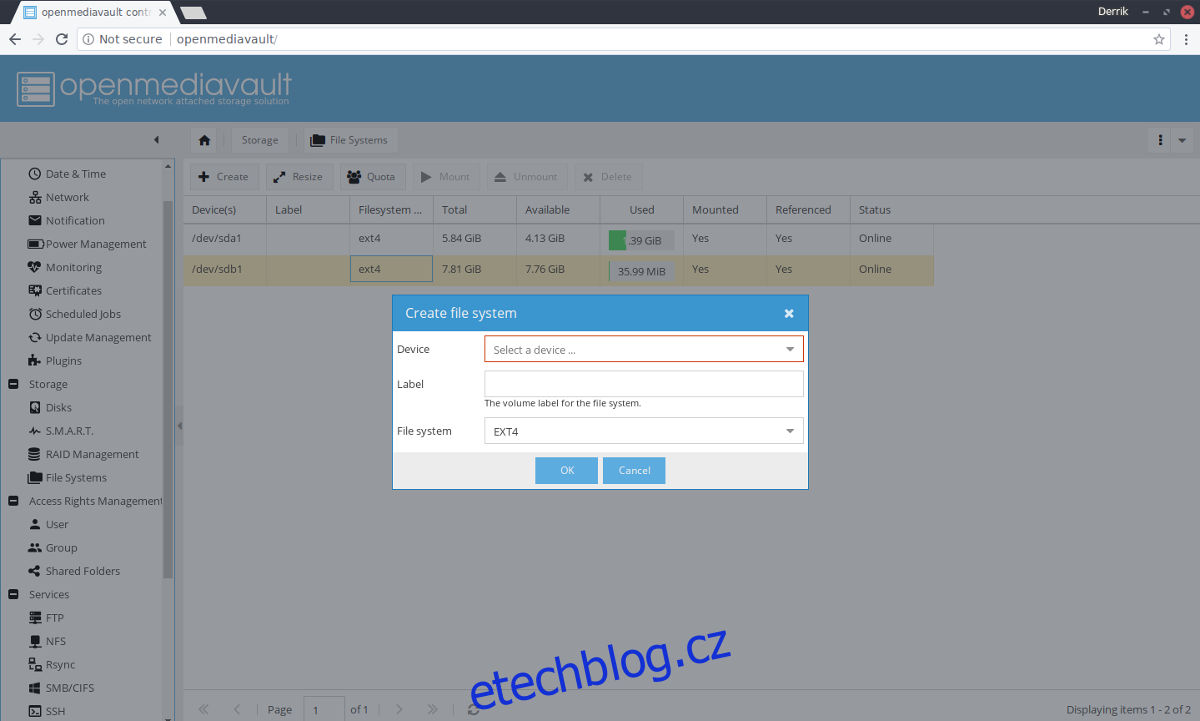
Poznámka: Pokud si nejste jisti, vždy použijte jako souborový systém Ext4.
Nyní, když je nový souborový systém /dev/sdb spuštěn a spuštěn, uvidíte jej pod /dev/sda1. Chcete-li použít tento pevný disk, vyberte v nabídce /dev/sdb1 a klikněte na „Připojit“.
Vytváření sdílených složek
Použití NFS na OpenMediaVault vyžaduje sdílenou složku. Chcete-li jej vytvořit, podívejte se na postranní panel pod „Služby“ pro „NFS“ a klikněte na něj. Klikněte na „Sdílení“. a poté výběrem „+ Přidat“ vytvořte novou složku. Je důležité nepoužívat existující sdílenou složku, kterou používá jiná služba na OMV.
V nabídce „Přidat sdílení“ je mnoho možností. První z nich je nabídka, která uživateli umožňuje vybrat existující sdílenou složku. V této nabídce klikněte na znaménko +. Kliknutím na + se zobrazí podnabídka. V této podnabídce budete muset vyplnit informace pro novou sdílenou složku.
První věc, kterou budete muset vyplnit, je „Jméno“. Zadejte název a přejděte na „Zařízení“. V části zařízení klikněte na rozevírací nabídku a vyhledejte „/dev/sdb1“, protože toto je pevný disk, který jsme nastavili dříve.
Po vyplnění sekce „Zařízení“ zbývá pouze „Cesta“, „Oprávnění“ a „Komentář“. Přeskočte sekci „Cesta“, protože OpenMediaVault to udělá automaticky, a přejděte na „Oprávnění“.
Prohlédněte si oblast Oprávnění a najděte správná nastavení pro váš případ použití. Až budete hotovi, vyplňte komentář ke sdílení a klikněte na „Uložit“.
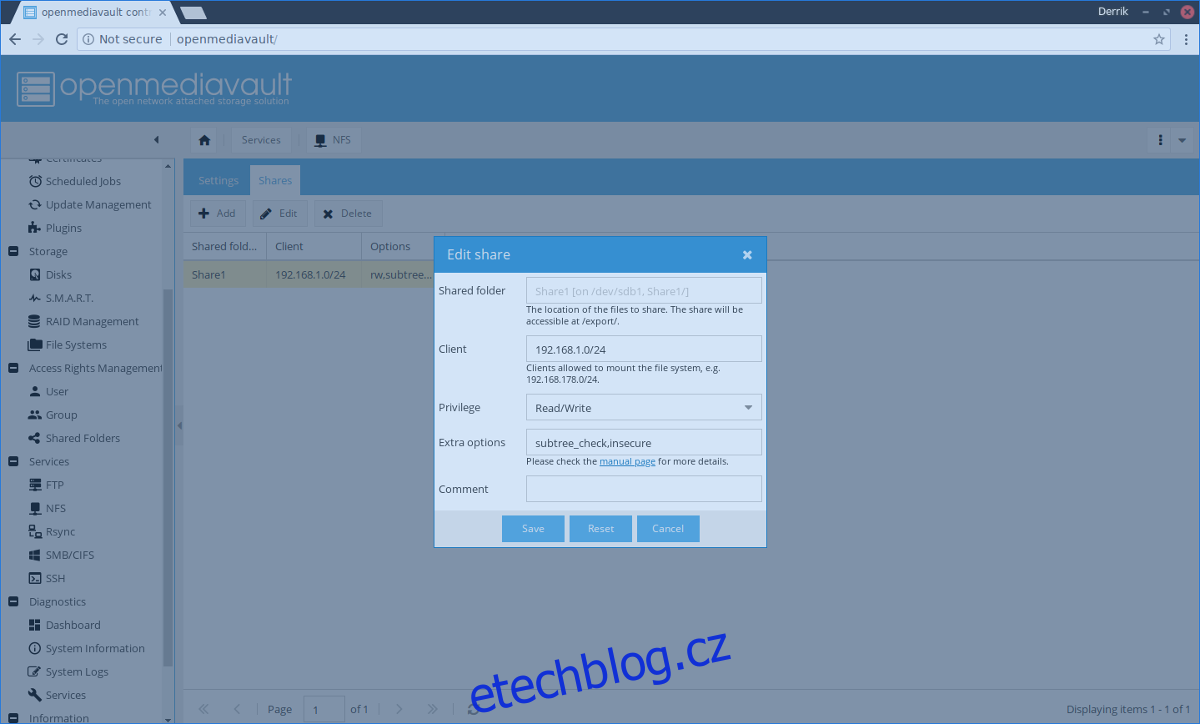
Kliknutím na tlačítko uložit se dostanete z podnabídky a zpět do původní nabídky, která se otevře po kliknutí na „+ Přidat“. V této nabídce proveďte následující:
V části „Klient“ zadejte 192.168.1.0/24.
Po volbě „Klient“ přejděte na „Privilege“ a vyberte Číst/Zápis.
Přidejte sdílení do systému kliknutím na „Uložit“.
Povolte NFS na OpenMediaVault
Nyní, když máme sdílenou složku pro NFS, klikněte na kartu „Nastavení“ v oblasti NFS. Povolte NFS na vašem OpenMediaVault NAS kliknutím na posuvník vedle „Povolit“ a poté vyberte tlačítko „Uložit“. Nezapomeňte také kliknout na „Použít“ ve vyskakovacím okně s nápisem „Konfigurace byla změněna. Aby se změny projevily, musíte je použít.“
Potřebujete zakázat NFS? Opětovným kliknutím na posuvník jej deaktivujte a poté vyberte „Uložit“ pro uložení změn.
Odstranění sdílených složek NFS
Chcete-li odstranit sdílenou složku NFS v OpenMediaVault, vyberte „NFS“ v části „Služby“ a poté klikněte na „Sdílené složky“. V nabídce sdílení zvýrazněte sdílenou položku, kterou chcete smazat, a kliknutím na „X Smazat“ ji odeberte.
Přístup ke sdíleným složkám NFS
S pomocí OpenMediaVault je nastavení něčeho tak zdlouhavého, jako je NFS, mnohem jednodušší. Navzdory tomu může být přístup ke sdíleným položkám stále oříšek. Pokud si nejste jisti, jak přistupovat a používat sdílené složky NFS v Linuxu, udělejte si laskavost a postupujte podle našeho návodu. Pokrývá vše, co je třeba vědět o přístupu k NFS v Linuxu.